(原創) 如何設定UltraEdit最佳環境? (UltraEdit)
Abstract
UltraEdit是個超強的文字編輯器,不過也由於功能太強,設定太多,要設定一個功能常會迷失在龐大的menu當中...。
Introduction
使用環境:UltraEdit 13.10a
很多coder都很喜歡UltraEdit,主要是因為UltraEdit歷史悠久,功能強大,簡直就是一個萬能的IDE,只要熟習了他,什麼程式語言都可以用它來寫,不用因為換一個程式語言、換了一個IDE就得重新學習。但也因為功能太過強大,龐大的menu令人望之卻步。
以下是我UltraEdit的設定,記下來免得重新安裝UltraEdit設定時又要找很久:
Step 1:
設定Consolas字型
Consolas是Visual Studio 2005另外贈送的字型,在Visual Studio 2008已經內建,非常適合coding。
檢視->設定字型

Step 2:
設定支援ClearType
進階 -> 組態 -> 編輯器顯示 -> 進階:
Setting this may improve display issues with ClearType fonts on Windows XP
Font Quality:Best

Step 3:
取消備份檔.bak
進階->組態->檔案處理->備份:No Backup
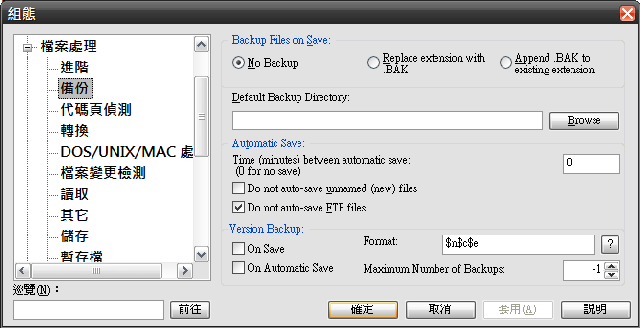
Step 4:
設定tab為2個空格
強烈建議使用空格取代tab,因為tab的設定每個環境不一樣,若你的code貼到其他環境,會因為環境的設定,造成原來排的漂漂亮亮的code完全走樣。
進階->組態->編輯器->文字換行/頁籤設定:
選取Use spaces in place of Tabs
Tab Stop Value:2
Indent Spaces:2
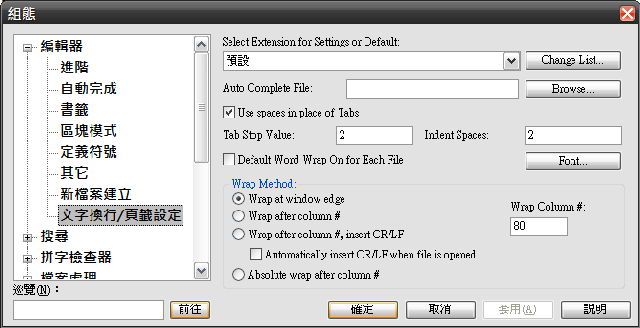
Step 5:
設定黑底白字
檢視 -> 自訂顏色
Edit Window
Text : white
Background : black
Sel. Text Background:128, 128, 255
Space. Tab. Line Ends:211, 211, 211
Ruler / Line Number Column
Text:black
Background:237, 236, 235
Workspace Manager / Output Window
Text:white
Background:black
Active Line
Text:white
Background:0, 64, 128
Enable Active Line Coloring
Miscellaneous
維持原來設定

進階->組態->編輯器顯示->語法高亮
Language:Verilog 1364-2001 / C/C++ / JavaScript
| Color Group | Color | Background |
| 一般文字 | white | black |
| 註釋 | 0, 128, 0 | black |
| 代用塊註釋 | 0, 128, 0 | black |
| 字串 | 255, 255, 0 | black |
| 數字 | white | black |
| Keywords | 0, 255, 255 | black |
| Operators | white | black |
| Directives | 0, 128, 0 | black |
| Number | 255, 128, 128 | black |
最後結果
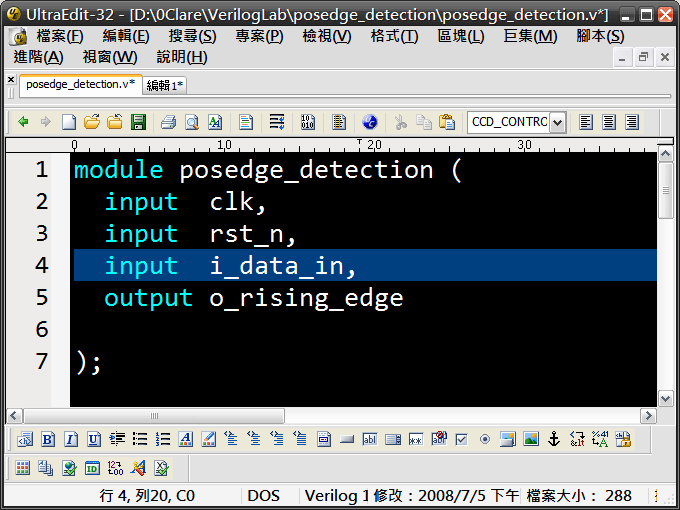
See Also
(原創) 我的Visual Studio環境設定 (.NET) (Visual Studio)
(原創) 如何設定Quartus II最佳環境? (SOC) (Quartus II)
(原創) 如何設定Nios II EDS最佳環境? (SOC) (Nios II)



 浙公网安备 33010602011771号
浙公网安备 33010602011771号